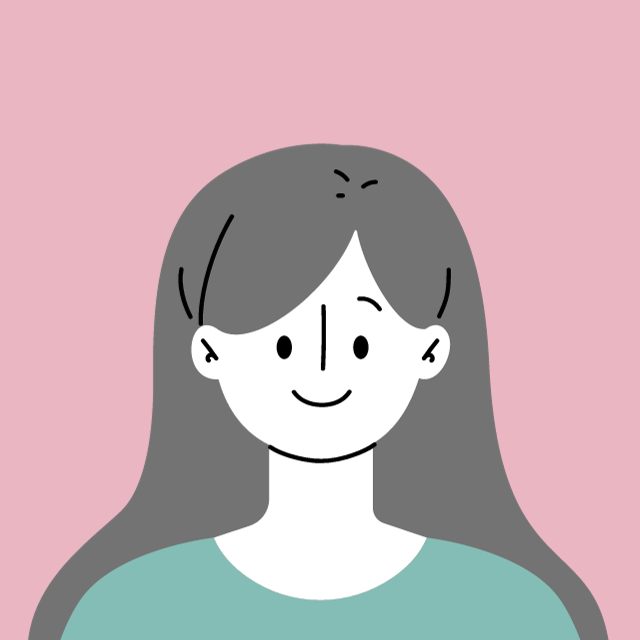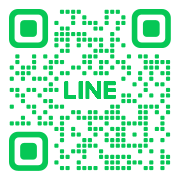こんなお悩みありませんか?
・キーワードボリュームを無料で調べたい
・キーワードボリュームってどうやって調べるの?
・キーワードプランナー以外のボリュームの調べ方を知りたい
アクセスされるブログを作るときに欠かせない作業が、キーワードボリュームの調査。
※キーワードボリュームとは、そのキーワードが1ヶ月にどれくらい検索されているかの数字。
あなたはラッコキーワードにあったキーワードだからってそのまま記事にしていたりしませんか?
実はラッコキーワードにあるワードでも、月間検索ボリュームがゼロなんてこともザラにあるんです。
誰にも検索されないワードで記事を作るのは、魚のいない場所に釣り糸を垂らしているのと同じこと。
労力の無駄です。
だからあらかじめ、どれくらいの検索ボリュームがあるキーワードなのか知っておくことは、超重要です。
今回は、無料(検索回数制限あり)で検索ボリュームを調べる便利機能をご紹介します。
無料で検索ボリュームを調べる方法=ウーバーサジェスト拡張機能
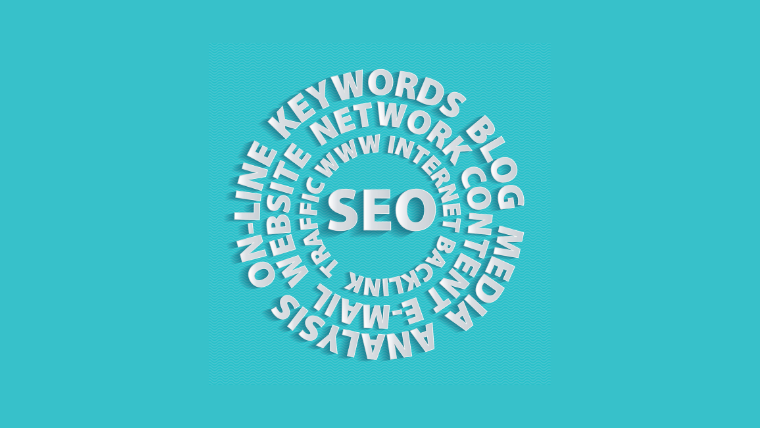
無料で検索ボリュームを調べる方法は「UbersuggestのChrome拡張機能追加」です。
Ubersuggest(ウーバーサジェストとは?)
キーワード調査や他社のサイト分析などSEO戦略に役立つ多くの情報を提供するためのツール。
Ubersuggestは無料版もありますが、1日3回までしか検索できません。
有料版だと、月額2,999円から。買い切りで29,990円。
便利なツールなので私は買い切りで使ってます
ですが!
Google Chromeの拡張機能に追加すると無料で1日40回まで、キーワードボリューム検索をすることが可能です!
詳しい設定方法を説明します。
ウーバーサジェスト拡張機能の設定方法
まずChromeを開きます。
①右上のパズルのような形のアイコンをクリック
②拡張機能管理をクリック
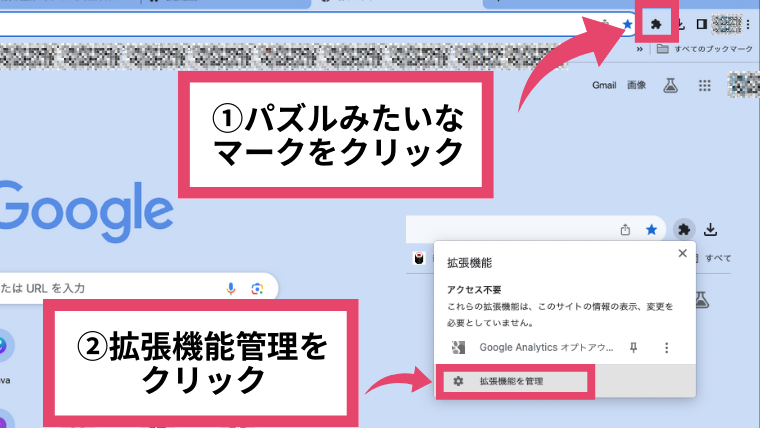
③Chromeウェブストアをクリック
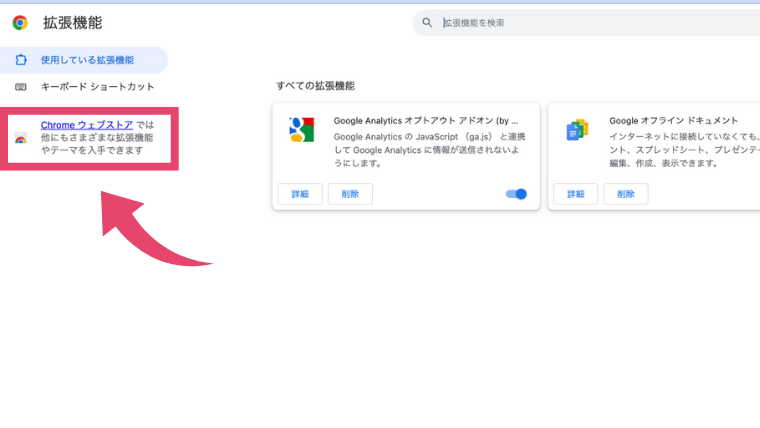
④右上検索ボックスに Ubersuggest と入力してエンターを押す
Ubersuggest ←コピペ推奨
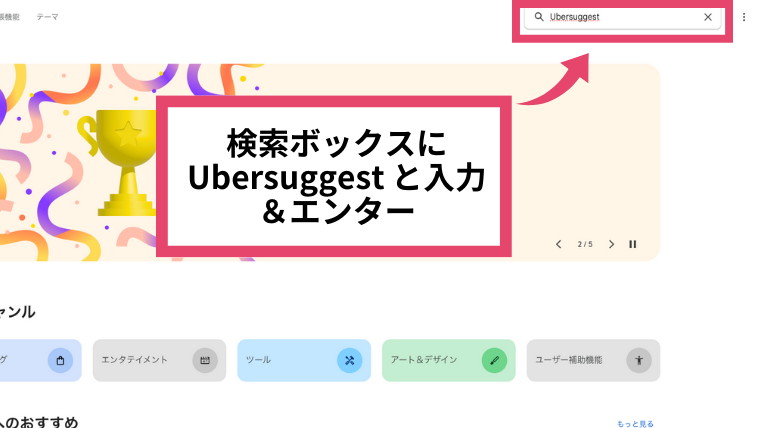
⑤Ubersuggest をクリック
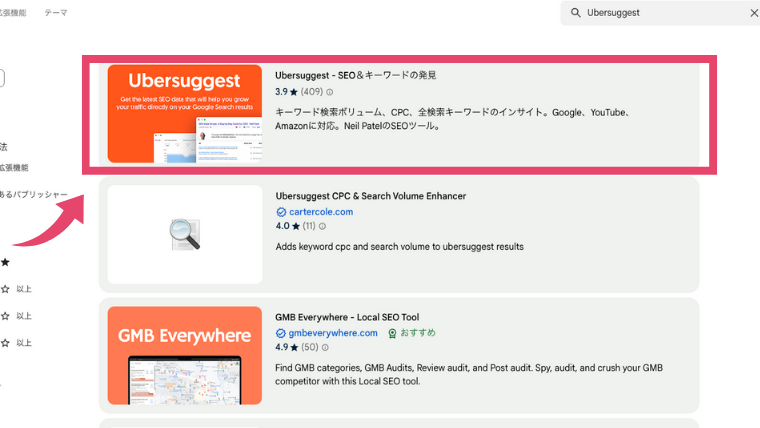
⑥Chromeに追加をクリック
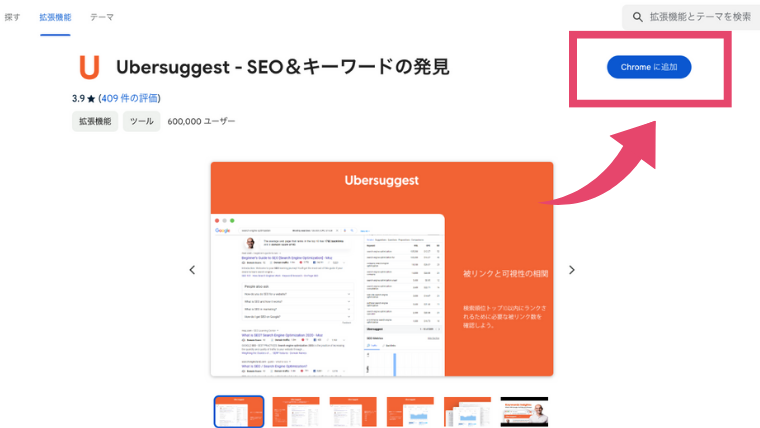
⑦拡張機能を追加をクリック
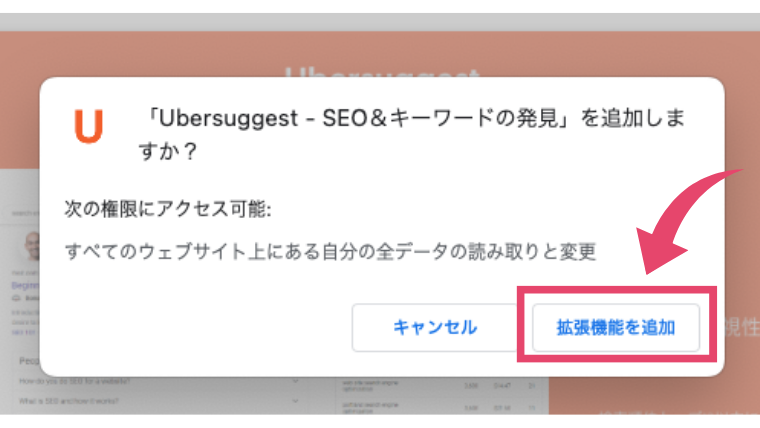
⑧Chromeを開いて、右上パズルマークをクリック→拡張機能管理をクリック
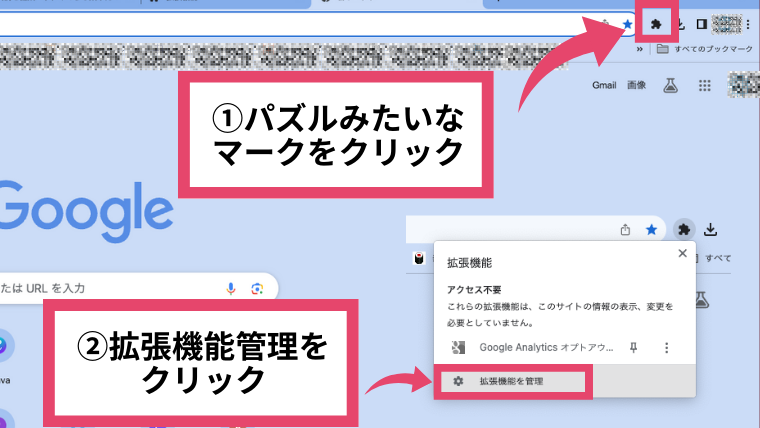
⑨Ubersuggestの有効化を確認。
※青丸が右だと有効化
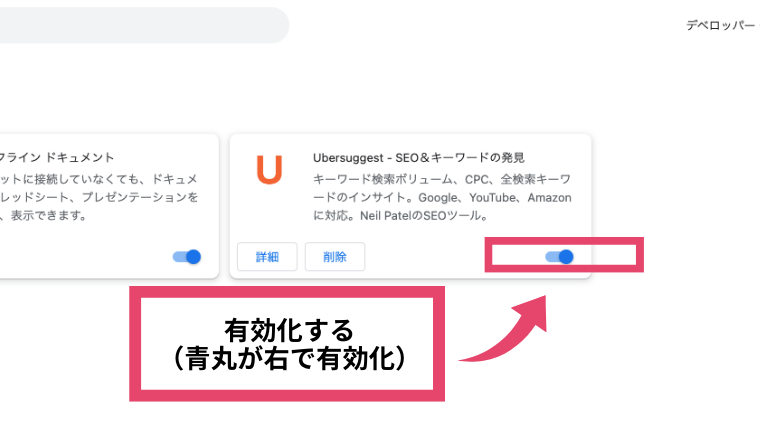
➉Chromeの検索ページにて、ボリュームを調べたいワードを打ち込む
→ボリューム表示をクリック
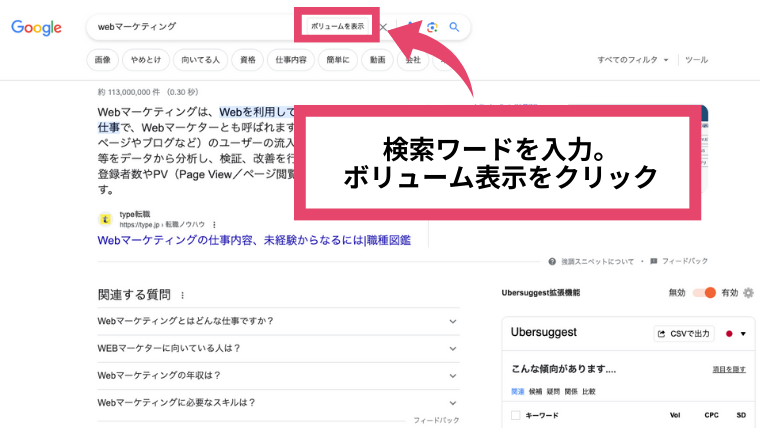
⑪月間検索数が表示されるようになりました!
右には、関連キーワドのボリュームも表示されます。
・Ubersuggest拡張機能が有効になっているか?
・地域設定が日本になっているか?
も確認しましょう
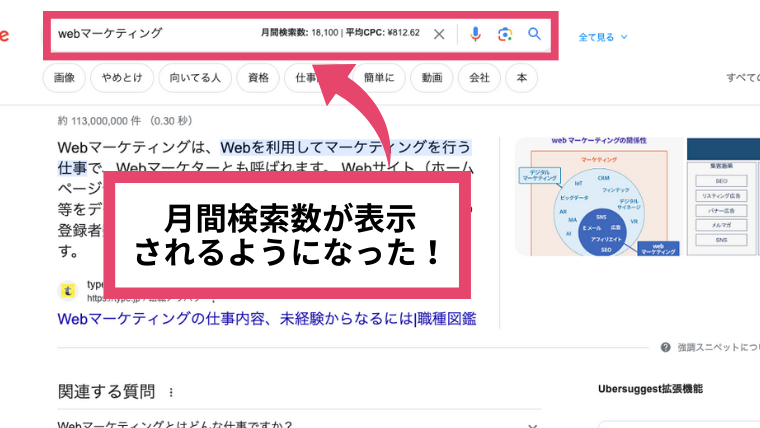
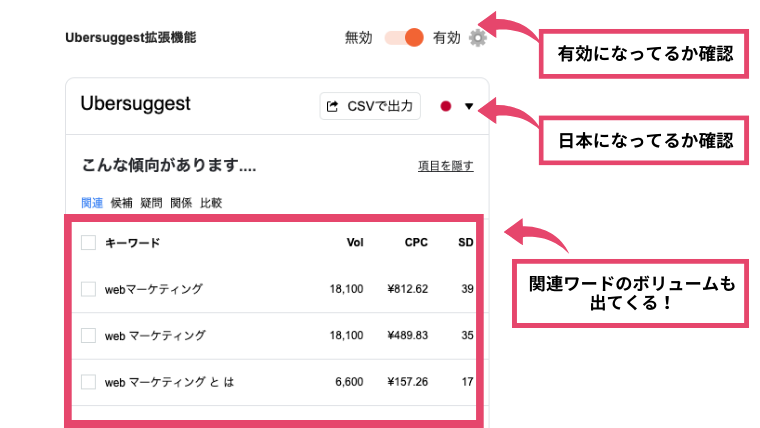
以上です!
簡単に設定できますよ♪
無料で1日40回調べられるのはありがたい!
【まとめ】無料で検索ボリュームを知って需要のあるワードを探そう

アクセスされる記事を書きたいなら、検索ボリュームがあるキーワードを探すことが必要不可欠です。
今回は、無料で1日40回検索ボリュームを調べることができる、便利なChrome拡張機能を紹介しました。
【無料で検索ボリュームを調べる方法】
→「Chrome拡張機能でUbersuggestを追加する」
簡単&無料で追加できる上に、いつもの検索画面でボリュームが表示されるので超便利です!
アクセスされるブログを作りたい方は試してみてはいかがでしょうか?
最後まで読んでくださりありがとうございました。
限定記事&PDF
\ 5つのプレゼント配布中 /
【特典1】初心者でも最短でアクセス爆増!SEOブログの完全ロードマップ
【特典2】1記事だけで収益化!マル秘キーワード公開
【特典3】初心者さん必見!売れやすい商品の探し方
【特典4】本当は秘密にしたい…フリー素材サイトまとめ25選
【特典5】マーケティングで使える心理学15選
LINEからプレゼントしております!
記事への質問や相談もお気軽にLINEへ直接メッセージしてくださいね♪